Cómo activar el modo oscuro en Twitter - Android, iPhone y PC

Twitter es una de las redes sociales más usadas en la actualidad, ya sea para mantenerte informado de las principales noticias de tu país, para conocer de la opinión de las personas de un tema en específico o incluso para leer y compartir tus propias experiencias con las personas de internet.
Esta red social sin duda alguna representa la plataforma favorita de muchas personas que tienen un gran apego a su dinámica, y la calidad de Twitter se ve multiplicada con funciones muy útiles como el modo oscuro, que le da tanto un aspecto más atractivo al feed, así como una ayuda a sus usuarios que descansan un poco sus ojos por no recibir tanta luz blanca de manera directa.
Si tú sueles utilizar Twitter, pero aún no sabes cómo activar al modo oscuro en esta red social, pues no tienes de que preocuparte porque en esta oportunidad te enseñaremos a activar el modo oscuro en Twitter.
¿Cuáles son las diferencias entre las distintas modalidades del modo oscuro de Twitter?
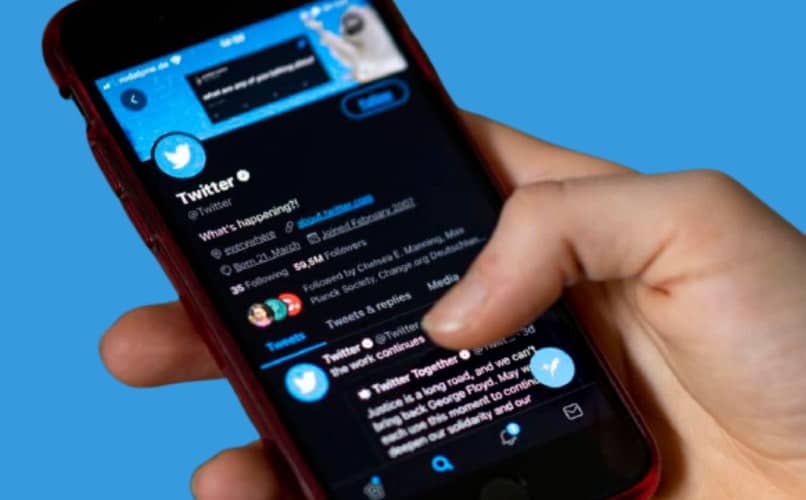
El modo oscuro de Twitter tiene una particularidad muy curiosa y es que cuenta con dos modalidades de fondo que pueden ser escogidas por los usuarios de acuerdo a sus gustos, siendo estos el modo oscuro y el modo tenue.
Modo oscuro 'Luces fuera'
Se podría decir que este modo es el tradicional que montan muchas otras aplicaciones como Instagram, Facebook o WhatsApp, pues básicamente lo que hace esta modalidad es darle un fondo negro a toda la interfaz de la aplicación.
Más allá de los beneficios que de por sí ya tienen prácticamente todos los modos oscuros en los móviles, este no cuenta con nada fuera de lo común para destacar, y a este se le denomina como “Luces fuera”, pues porque se diferencia con la otra modalidad (modo tenue) al darle a la interfaz un fondo negro que hace referencia por supuesta a la falta de “Luz”.
Modo oscuro 'tenue'
Esta modalidad del modo oscuro de Twitter es la que podría denominarse como “extraordinaria”, pues realmente no muchas otras aplicaciones montan un sistema como este.
El modo tenue básicamente le da un fondo oscuro, pero sin llegar a ser negro a la interfaz de la aplicación. Concretamente, monta un fondo de un color azul muy oscuro que ciertamente resulta más agradable a la vista y que podría enmarcarse entre el modo claro (todo blanco) y el modo oscuro “Luces fuera” (todo negro).
¿Cómo pongo el modo oscuro en mi cuenta de Twitter desde cualquier dispositivo?
Twitter a día de hoy puede ser usada desde dispositivos móviles a través de la aplicación, ya sea en Android o Apple, y en ordenadores mediante el sitio web oficial de la red social. Sea el dispositivo que sea, existe un método para que en ellos puedas colocar la interfaz de Twitter con los modos oscuros (tenue o luces fuera) y te lo enseñaremos:
En la aplicación de iPhone
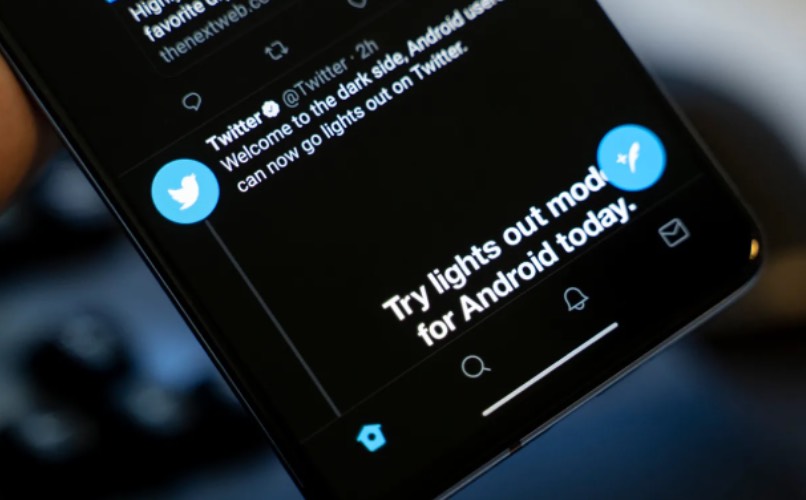
Para colocar el modo oscuro en tu iPhone o iPad (el método es el mismo), previamente debes tener instalada la aplicación oficial de Twitter en tu dispositivo. Cuando estés en la aplicación, debes pulsar en el ícono de los 3 puntos horizontales y entrar al apartado de “Configuración y privacidad”.
Luego, en el apartado de “General” debes entrar a la sección de “Pantalla y sonido”. En esa parte verás entre las opciones la de “Modo oscuro”, pulsas sobre ella y se te abrirá un menú donde debes presionar en la casilla para activar el modo y escoger entre la opción de “Noche clara” o “Noche oscura”.
Con el sitio web
Desde el sitio web de Twitter el proceso para poner el modo oscuro es muy sencillo. Debes ir al apartado de Configuración y privacidad > Accesibilidad, pantalla e idiomas > Mostrar > Selecciona entre noche oscura, noche clara o predeterminado.
Usando la app de Android
Si usas un Twitter desde un dispositivo Android y quieres colocar la aplicación en modo oscuro debes seguir estos pasos; primero ve al apartado de “Configuración y privacidad” > Accesibilidad> Pantalla > Modo oscuro > Marca la opción de “Activado” y escoge entre “Noche clara” y “Noche oscura”.